Chrome浏览器支持通过内置功能或扩展程序生成网页二维码。①移动端可直接通过分享菜单创建二维码;②若无此功能,可复制链接并使用第三方工具生成;③桌面端需安装“QR Code Generator”等扩展程序来生成并保存二维码。
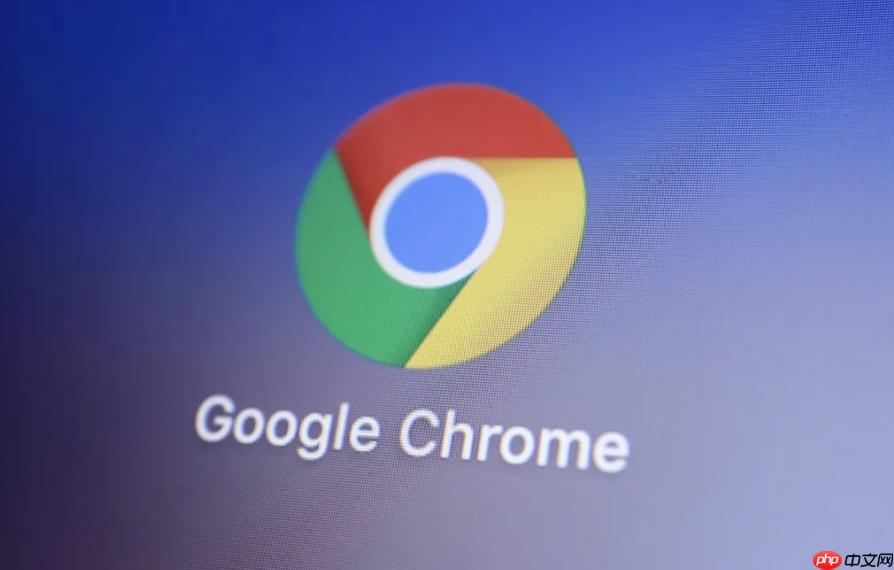
如果您想将当前浏览的网页快速分享给他人,但对方无法直接点击链接,可以通过生成二维码的方式实现。Google Chrome 浏览器内置了生成二维码的功能,方便用户在移动设备或桌面端快速分享页面。
本文运行环境:Samsung Galaxy S24,Android 14
Chrome 浏览器在移动端提供了集成的二维码生成功能,用户无需安装额外插件即可将当前页面转换为可扫描的二维码。
1、打开 Google Chrome 浏览器并加载您想要分享的网页。
2、点击浏览器右上角的三个点图标,打开菜单选项。
3、在下拉菜单中选择 “分享” 功能。
4、在分享面板中找到并点击 “二维码” 图标(或“创建二维码”选项)。
5、系统会自动生成当前页面的二维码,您可以将其截图保存或让他人直接扫描。
如果设备上的 Chrome 版本未内置二维码功能,可以借助第三方二维码生成服务来完成操作。
1、在 Chrome 中打开目标网页,确保地址栏显示的是完整 URL。
2、长按地址栏,选择全部文本后复制当前网页链接。
3、打开手机上的任意一款二维码生成应用,例如 QR Code Generator 或使用微信小程序搜索“二维码生成器”。
4、将复制的网址粘贴到输入框中,点击生成按钮。
5、生成后可对二维码进行保存或直接展示给他人扫描。
在桌面环境中,Chrome 浏览器本身不默认提供二维码生成选项,但可通过安装官方扩展程序实现该功能。
1、在电脑上打开 Chrome 网上应用店,搜索关键词“二维码生成”。
2、选择评分较高且权限合理的扩展程序,如 QR Code Generator,点击“添加至 Chrome”进行安装。
3、安装完成后,点击浏览器工具栏中的二维码图标。
4、插件会自动读取当前页面 URL 并生成对应的二维码图像。
5、右键点击生成的二维码,选择“图片另存为”即可保存到本地用于分享。
以上就是google浏览器怎么把当前页面生成二维码分享_google浏览器生成网页二维码方法的详细内容,更多请关注php中文网其它相关文章!

每个人都需要一台速度更快、更稳定的 PC。随着时间的推移,垃圾文件、旧注册表数据和不必要的后台进程会占用资源并降低性能。幸运的是,许多工具可以让 Windows 保持平稳运行。




Copyright 2014-2025 https://www.php.cn/ All Rights Reserved | php.cn | 湘ICP备2023035733号